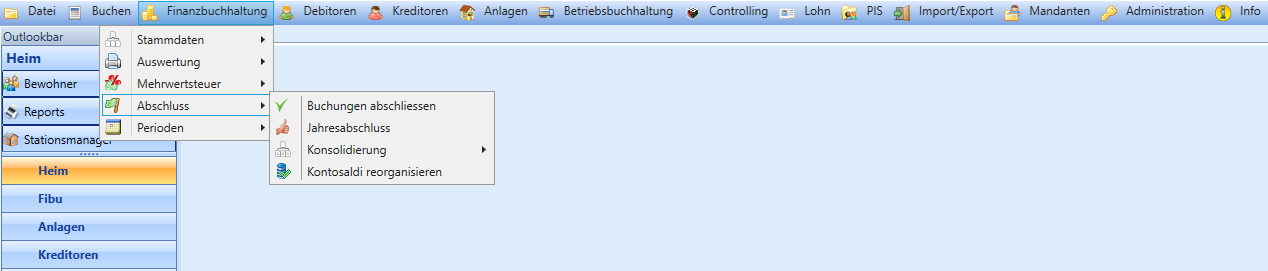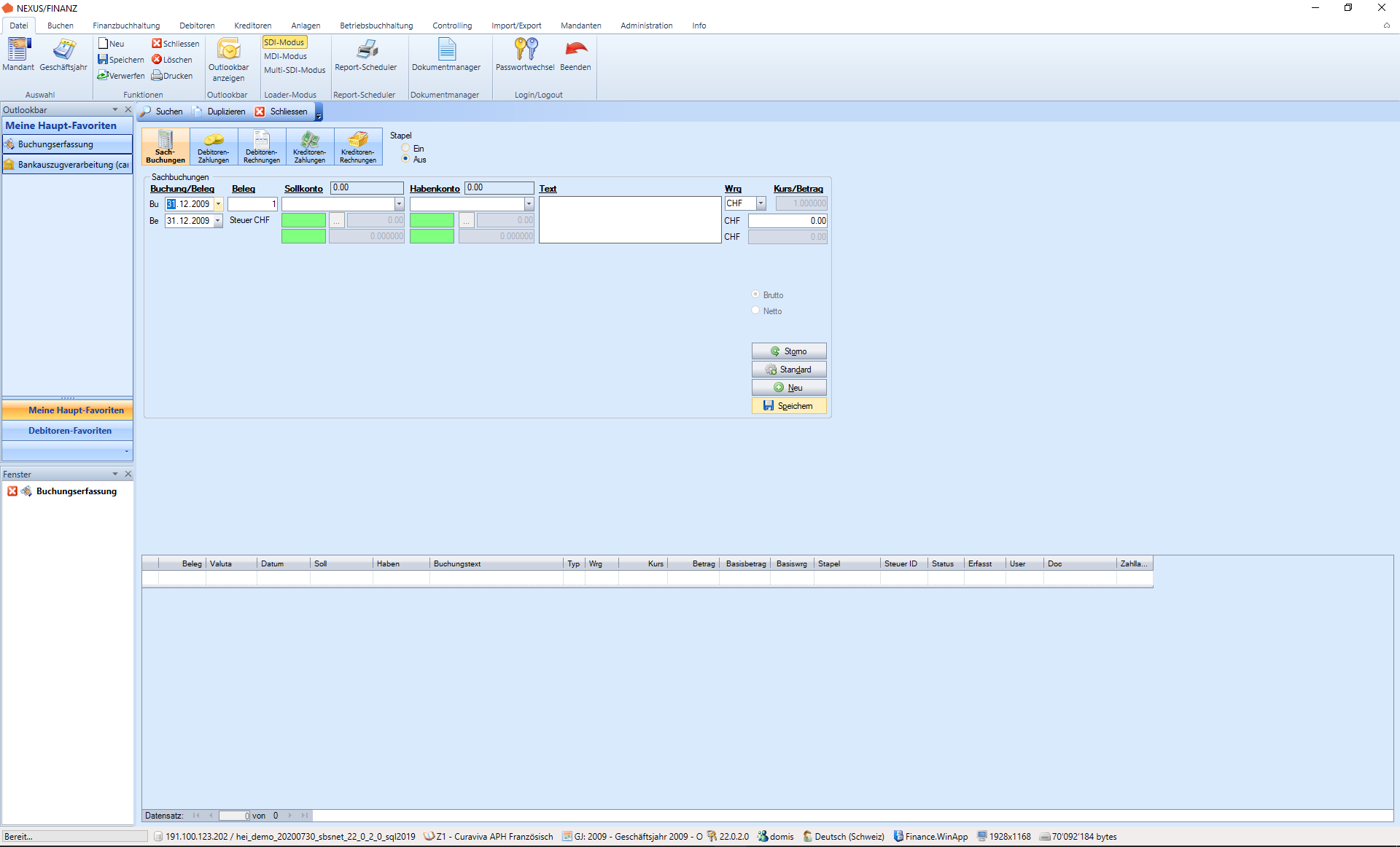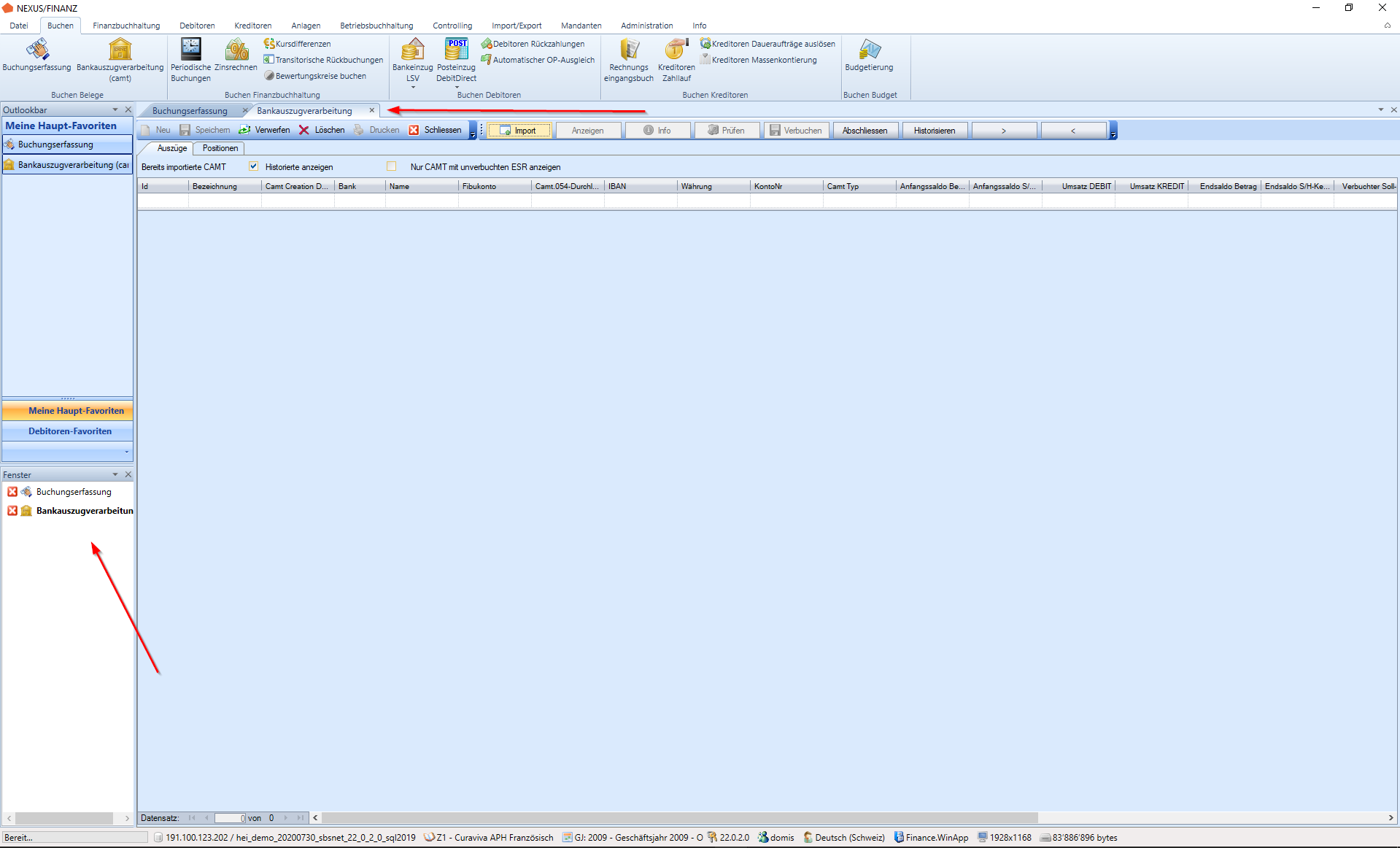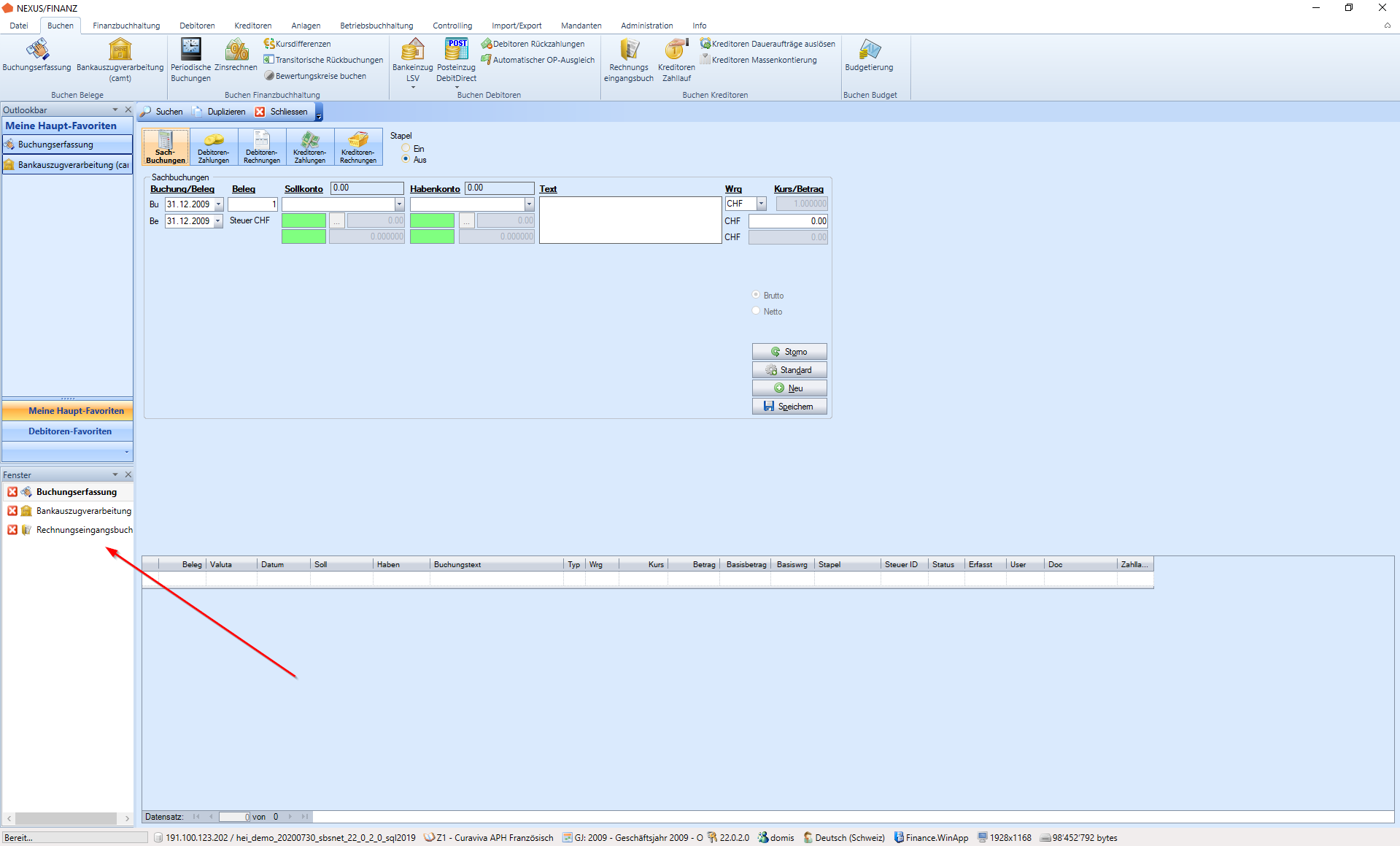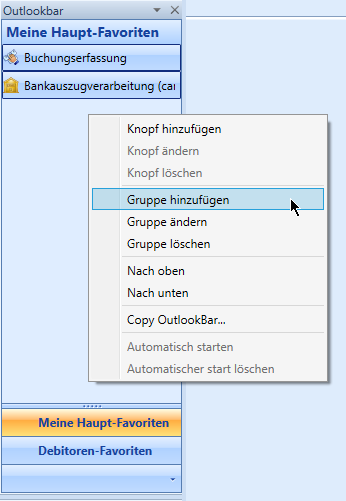Generelles zur Bedienung der Benutzeroberfläche (Loader)
Nach dem Login befindet sich der Benutzer in einem Loader. Die Benutzeroberfläche des Loaders setzt sich aus folgenden Objekten zusammen.
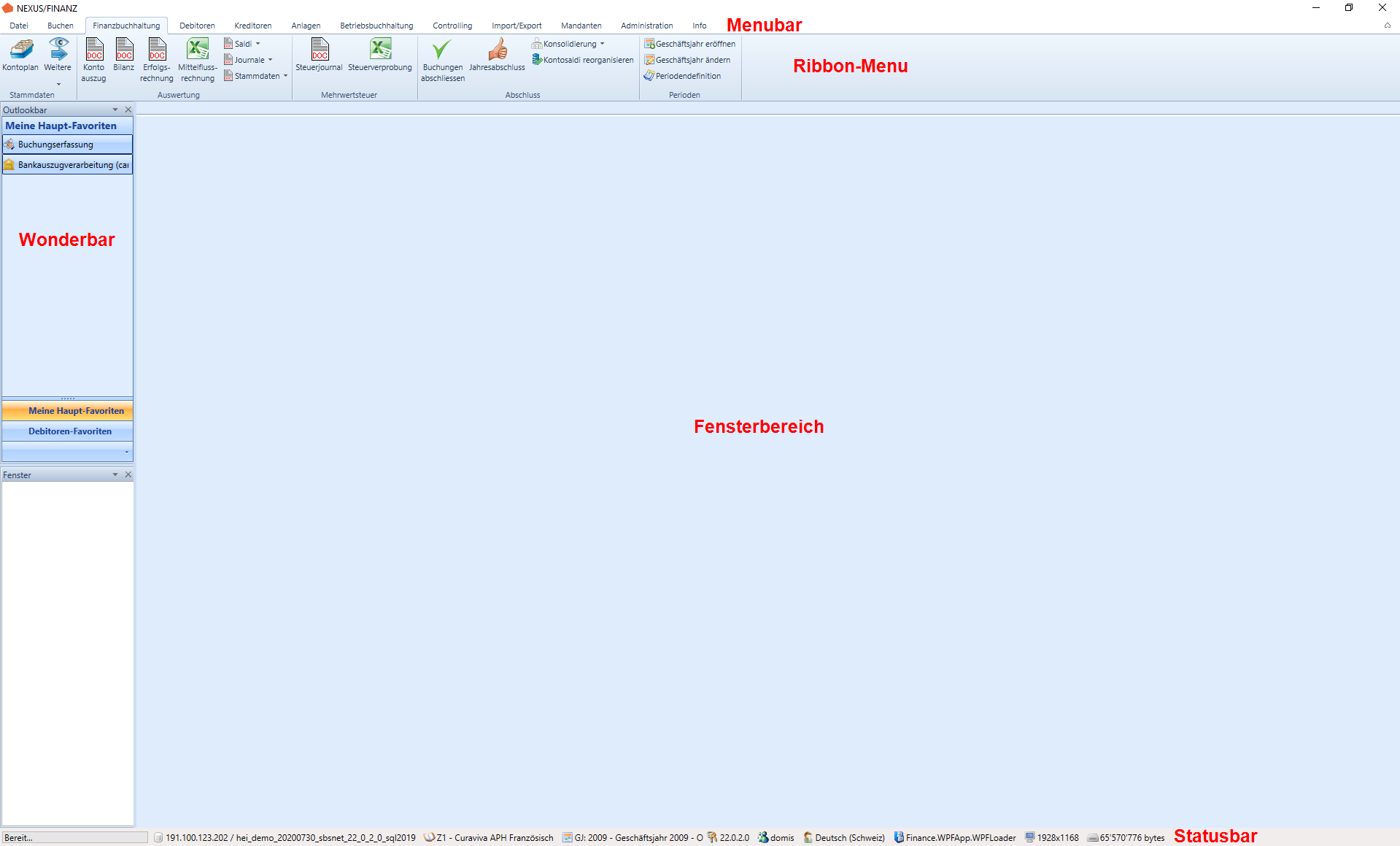
(Für eine volle Ansicht der Tabelle den Button ![]() rechts oberhalb der Tabelle betätigen.)
rechts oberhalb der Tabelle betätigen.)
Bereich | Beschreibung | ||||||||||||||||||
Menubar | Die Menubar zeigt die verfügbaren Software-Komponenten. Sie kann als klassisches oder als Ribbon-Menu konfiguriert sein. Die Menubar kann individuell gestaltet werden und kann deshalb unterschiedliche Strukturen und Zusammensetzungen haben. Die NEXUS / FINANZ Komponenten sind über die Menubar erreich- und startbar. Die standardmässige Menustruktur ist je nach Produkt unterschiedlich aufgebaut (siehe Kapitel Produktename). | ||||||||||||||||||
| Ribbon Menu | Ist das Menubar Ribbon-Menu konfiguriert, sind im sogenannten Ribbon Menu Band die verfügbaren Untermenu-Punkte zu einem Hauptmenu-Punkt aus der Menubar ersichtlich. Ist die Menubar als klassisches Menu konfiguriert, erscheinen die verfügbaren Untermenu-Punkte direkt in der Menubar, wenn ein Hauptmenu-Punkt fokussiert ist.
| ||||||||||||||||||
Fensterbereich | Der Fensterbereich ist der reservierte Bereich, wo die Fenster der gestarteten Komponente (Menupunkt) angezeigt werden. Für die Steuerung der Anordnung und das Verhalten der Fenster stehen drei verschiedene Modi zur Verfügung, welche im Datei-Menu einstellbar sind:
| ||||||||||||||||||
Wonderbar oder Outlookbar | Die Wonderbar enthält im oberen Bereich eine benutzerindividuell gestalt- und zusammensetzbare Anwendungsauswahl oder auch Favoritenliste genannt. Die Anwendungen können ganz einfach mittels Drag&Drop von der Menubar in die Wonderbar gezogen werden. Gruppen in der Wonderbar definieren:
| ||||||||||||||||||
Statusbar |
|